Hoe Cell Towers Verizon iPhone te updaten
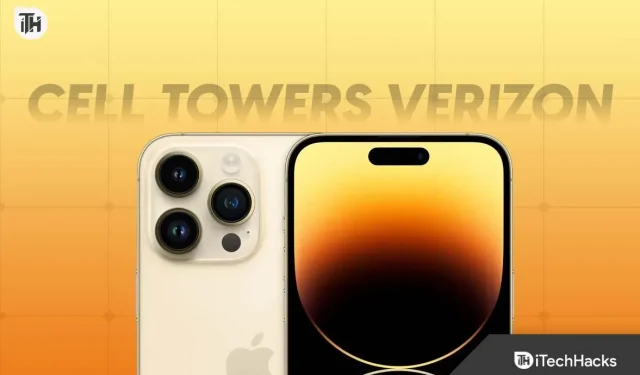
Als u verbindingsproblemen of frequente signaalonderbrekingen ondervindt, is het bijwerken van uw Verizon iPhone-zendmasten de beste keuze. Cell Tower-updates voor iPhone worden uitgebracht door de oorspronkelijke koerier, of het nu Verizon, T-Mobile of Virgin is. In deze gids zullen we het alleen over Verizon hebben omdat het proces min of meer hetzelfde is.
Een update van de carrier-instellingen is altijd handig omdat deze nieuwe functies blootlegt die door Verizon zijn uitgebracht. Als VoLTE daarom niet eerder beschikbaar was, zou het na de upgrade beschikbaar moeten zijn. Bovendien worden Carrier-instellingen meestal automatisch geladen en opgevraagd voordat ze worden bijgewerkt. Als dit niet het geval is, moet u deze handleiding aandachtig lezen. Dus laten we beginnen.
Waarom moet u zendmasten in Verizon iPhone bijwerken?
In tegenstelling tot andere landen die GSM-communicatie ondersteunen, heeft Verizon de iPhone laten werken op het traditionele CDMA-netwerk. Als gevolg hiervan is het updaten van zendmasten een must om optimale prestaties en netwerkconnectiviteit in elk gebied te behouden.
In het slechtste geval heb je misschien het gevoel dat je een goed netwerk hebt in de slaapkamer, en als je naar de woonkamer gaat, zul je zien dat het netwerk aanzienlijk wegvalt. Dit alles komt door het feit dat zendmasten niet worden bijgewerkt. En als u ze bijwerkt, hoeft u dergelijke problemen niet onder ogen te zien.
Als uw provider nieuwe producten zoals VoIP of VoLTE uitbrengt, kunt u deze alleen krijgen als u uw Verizon iPhone-zendmasten upgradet. Als u dit niet doet, leidt dit helaas tot slechte netwerkomstandigheden en een permanent onstabiel signaal. Daarom is het altijd in uw eigen belang om uw zendmasten te upgraden wanneer u netwerkproblemen ondervindt.
Hoe Cell Towers Verizon iPhone | Verizon Tower-upgradecode
Als er onder optimale omstandigheden een zendmastupdate beschikbaar is op uw Verizon iPhone, wordt u gevraagd deze te installeren. Als hier niet om wordt gevraagd, moet u deze handmatig zoeken en installeren. In ieder geval, als er een probleem is, moet u mogelijk uw zendmasten resetten. Hieronder hebben we alles uitgebreid besproken.
Uw provider kan zendmastupgrades vrijgeven, afhankelijk van uw behoeften. Als u daarom een update beschikbaar heeft en deze wordt beoordeeld, volgt u deze stappen om deze bij te werken:
- Open instellingen.
- Klik op Algemeen.
- Klik op “Over”.
Als er nu een update van Carrier in behandeling is, ziet u deze hier. Volg de instructies op het scherm om de update te downloaden en te installeren.
Als u onlangs een niet-Verizon eSIM heeft geïnstalleerd, volgt u deze stappen:
- Open instellingen.
- Klik op Algemeen.
- Klik op “Over”.
- Zoek Carrier op de pagina Over en klik erop.
- U ziet een melding dat er een Carrier-update beschikbaar is. Klik op “Installeren” om de update te downloaden en zichzelf te installeren.
Hoe Cell Towers updaten op de nieuwste iPhones?
Als je een van de nieuwste iPhones hebt, zoals iPhone 12 tot iPhone 14, hoef je je netwerkinstellingen niet handmatig bij te werken. In plaats daarvan doet je iPhone het zelf.
U hoeft alleen uw telefoon opnieuw op te starten en u bent klaar. In sommige gevallen is zelfs het wisselen van de vliegmodus voldoende om zendmasten bij te werken. Bovendien ontdekten we dat de laatste tijd zelfs het updaten van zendmasten op de iPhone niet nodig is. Dit komt door de komst van 5G en andere technologieën.
Carrier-updates worden meestal verzonden via telefoonupdates en als u ze eenmaal hebt geïnstalleerd, is uw werk gedaan. U hoeft zich geen zorgen te maken over het updaten van zendmasten op de nieuwste iPhones, zelfs als deze van Verizon zijn.
Hoe zendmasten resetten in Verizon iPhone?
Als u aanhoudende netwerkproblemen ondervindt, zoals signaaldalingen of fluctuaties in de internetsnelheid, moet u mogelijk de zendmasten op de Verizon iPhone resetten. De stappen hiertoe zijn eenvoudig. Volg gewoon deze stappen:
- Open instellingen.
- Klik op Algemeen.
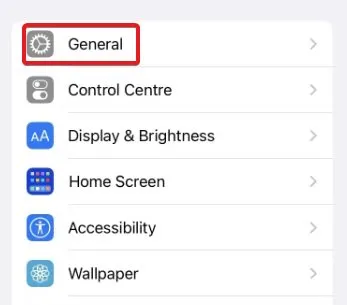
- Klik nu op iPhone overzetten of resetten.
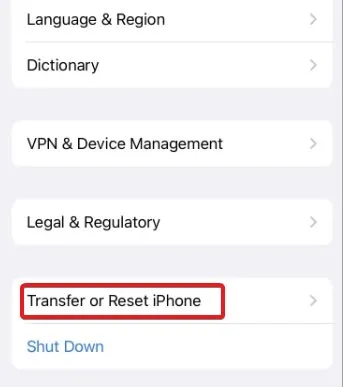
- Klik nogmaals op “Resetten”.
- Klik nu op “Netwerkinstellingen resetten”.
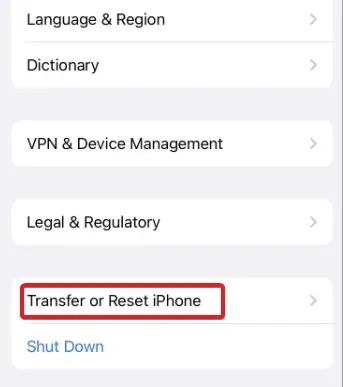
- Voer nu uw wachtwoord in om de bewerking te bevestigen.
Na het voltooien van de bovenstaande stappen, worden uw netwerkinstellingen gereset en worden netwerkproblemen opgelost.
Als u echter een van de nieuwste iPhones heeft, hoeft u dit niet te doen. In plaats daarvan hoeft u alleen dataroaming in te schakelen. U kunt deze optie vinden door het volgende te doen:
- Open instellingen.
- Klik op Mobiel.
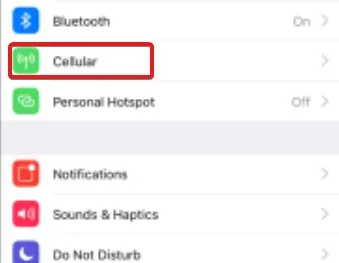
- Tik nu op Mobiele gegevens of Mobiele gegevens. Als u T-Mobile gebruikt, ziet u “Mobiele gegevens” en als u Verizon gebruikt, ziet u “Mobiele gegevens”.
- Schakel om mobiele data in te schakelen.
- Klik nu op Mobiele opties.
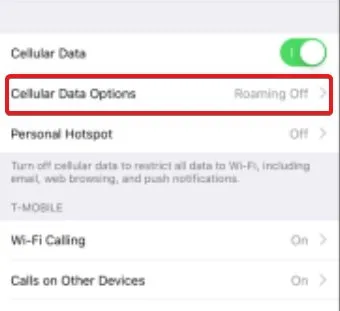
- Schakel dataroaming in.
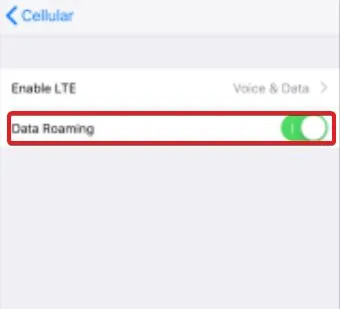
- Start je iPhone opnieuw op.
Hier leest u hoe u de carrier-instellingen op uw iPhone kunt resetten. Dit werkt voor zowel oude als nieuwe generatie apparaten.
het komt erop neer
Nou, dat is alles wat we hebben over hoe je zendmasten op Verizon iPhone kunt upgraden. We hopen dat deze gids u heeft geholpen. Als je nog twijfels hebt, laat dan hieronder een reactie achter.



Geef een reactie